1 Nisan geldi. Meşhur günü şakasız geçiremeyiz elbette. Senelerdir arkadaşlarınıza, sevdiklerinize birçok şaka yaptınız. Belki de bu yazımızda anlattığımız şakaları daha önce hiç denemediniz. Gelin bu sene değişik bir şeyler deneyin, sevdiklerinizi bilgisayarın başında şakalayın.
Yazımızda kurbanlarınıza uygulayabileceğiniz 9 adet şakadan bahsettik. Bütün şakalar herkesin yapabileceği kadar kolay. Bilgisayarlara da zarar vermiyor. Şimdiye kadar 1 Nisan için arkadaşlarınıza yapacak herhangi bir bir şaka bulamadıysanız, yazımız tam size göre.
Tıklanamayan Simgeler

İlk olarak hem yapımı basit, hem de çok eğlenceli bir taneden başlayalım. Tıklanamayan simgeler! Eğer şaka yapacağınız kişi bilgisayar konusunda da biraz acemi ise bu şakanın ağına çok kolay düşecektir.
Kurbanınız bilgisayarının başına oturuyor. Her şey gayet normal görünüyor. Masaüstü simgeleri, başlat menüsü vs. hepsi yerli yerinde. Ancak bir süre sonra mağdur çileden çıkmaya başlıyor. Çünkü masaüstü simgeleri çalışmıyor! Simgeler sadece görünüyor, ama tıklanmıyor. Sebebi çok basit, aslında masaüstünde hiç simge yok!
Şakanın yapımı oldukça basit. Klavyedeki PrtScn tuşu ve Paint gibi herhangi bir resim düzenleme programı bu şaka için yeterli. Mağdurunuzun bilgisayarın başında olmadığı bir vakit masaüstü görünümüne geçin. Klavyeden PrtScn tuşuna bir kez basın. Bu tuş, bilgisayarın ekranında o an görünen her şeyi bir fotoğraf makinesi gibi çekip bilgisayarın hafızasına kaydetmeye yarar. Bir sonraki adım ise kaydettiğiniz resmi masaüstü deseni olarak yerleştirmek olacak.
Eğer farklı bir program yüklemediyseniz, Windows'un Paint programı bu adımda işinizi görecektir. Paint uygulamasını başlattıktan sonra klavyeden "Ctrl+V" tuşlarına bir kez basın ya da yukarıdan "Düzen" menüsü altında "Yapıştır" seçeneğine bir kez tıklayın. Az evvel PrtScn tuşuyla çektiğiniz masaüstü görüntüsü karşınıza gelecektir. Şimdi bu resmi "Dosya" menüsünden "Farklı Kaydet"i seçerek bilgisayarda herhangi bir yere kaydedin.
Az önce kaydettiğiniz resmi masaüstü duvar kağıdı olarak ayarlayın. Daha sonra masaüstünde boş bir yere farenin sağ tuşuyla tıkladıktan sonra "Simgeleri Yerleştir – Masaüstü Simgelerini Göster" adımlarını izleyin. Artık masaüstünde hiç simge yok. Görünenler ise sizin ekran için ayarladığınız duvar kağıdından başka bir şey değil!
Sinir Bozucu Clippy
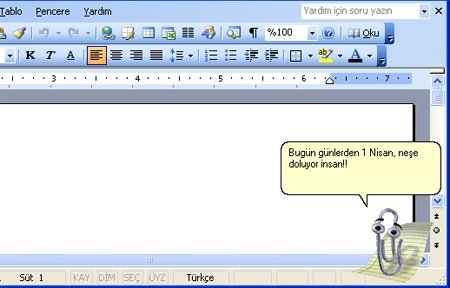
MS Office programlarıyla haşir neşir haldeyseniz, Office paketinin yardımcı asistanı "Clippy" karakteri sizi birçok kez rahatsız etmiştir. Hiç beklemediğiniz anlarda ekranınızda beliriveren sevimli(!) karakterimiz, yapmak istediğiniz işlemle ilgili size yardım ederken çoğu zaman da gereksiz bir surat olarak sinirlerinizi bozmaya yetmiştir.
Bu şakamız isminden de anlaşılacağı üzere, MS Office yazılımlarının yardımcı karakteri Clippy ile alakalı. Bilgisayara yükleyeceğiniz şaka amaçlı bir Clippy programı sayesinde, bilgisayarın başında oturan kullanıcıyı delirtmeniz işten bile değil. Şakacı Clippy programını, bu linke tıklayarak edinebilirsiniz.
İndirdiğiniz zip klasöründen çıkan clippy.exe uygulamasını bilgisayarda bir klasöre çıkartın. Eğer hiçbir ayarlama yapmadan uygulamayı çalıştırırsanız, Clippy karakteri varsayılan ayarlarında çalışacak, 60snlik zaman aralıklarında İngilizce metinler eşliğinde ekranda gözükecektir. Ama karakteri Türkçe konuşturmak da, birkaç ayarlama sayesinde mümkün.
Klasörden çıkarttığınız clippy.exe uygulamasının bulunduğu dizine bir adet clippy.txt metin dosyası oluşturun. Bu metin dosyasını Windows'un "Not Defteri" programıyla oluşturabilirsiniz. Metin dosyanıza, Clippy karakterinin her göründüğünde söylemesini istediğiniz sözleri yazın. Her bir satır, karakterin her göründüğünde söyleyeceği sözleri temsil etmekte. Sinir bozucu cümlelerinizi yazdıktan sonra dosyanızı kaydedin. Unutmayın ki clippy.exe uygulaması ile oluşturduğunuz clippy.txt aynı klasörde bulunmalı.
Eğer Clippy'nin istediğiniz bir zaman aralığında görünmesini istiyorsanız, Başlat menüsünden "Çalıştır" seçeneğine girin. Burada clippy.exe uygulamasının bulunduğu yolu yazın, ardından bir boşluk bırakarak kaç saniyede bir görüneceğini yazın. Eğer clippy.txt dosyasına yazdığınız cümlelerin sırayla gözükmesini istiyorsanız bir boşluk bırakarak "norandom" yazın ve çalıştırın. Bir örnek verecek olursak, eğer clippy.exe uygulaması C:\ dizininde bulunuyorsa, yazacağınız komut "C:\clippy.exe 5 norandom" olacaktır. Bu şekilde çalıştırdığınız zaman Clippy karakteri 5 saniyede bir gözükecek ve clippy.txt dosyasındaki cümleleri sırayla ekrana getirecek.
Clippy programını kapatmak isterseniz, fare imlecini ekranın sol üst köşesine götürmeniz yeterli. Açılacak pencereden "Close" seçeneğini seçtiğiniz zaman şakanız sonlanmış olacaktır.
Vista Upgrade Advisor Aldatmacası
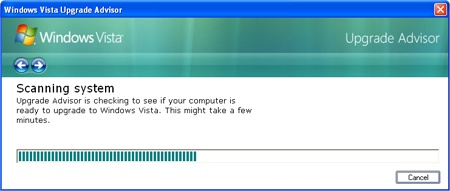
Bu şakamız, mağdurumuzu önce sevindirip sonra üzecek cinsten. Bilindiği gibi Microsoft yakın zamanda en son işletim sistemi olan Vista'yi çıkarttı. XP ya da diğer işletim sistemlerini çalıştırabilen bilgisayarlardan çok daha iyi donanım gerektiren Vista için Microsoft bir de "Vista Upgrade Advisor" adında, Vista için gerekli yenilemeleri gösteren ve tavsiyeler veren bir uygulama yayımlamıştı. Şakamızda bu yazılımın bir benzeri sayesinde mağdurumuzu kandırmaya çalışacağız.
Söz konusu programı buraya tıklayarak indirebilirsiniz. Programı indirdikten sonra çalıştırın. Karşınıza gerçek "Vista Upgrade Advisor" yardımcısının çok benzeri bir pencere açılacaktır. Açılan pencere programı bilgisayara kurma seçeneklerinin sunulduğu bir görünüme sahip. Install tuşuna basıp yüklemeye başladığınızda program, bilgisayarda sözde bir tarama gerçekleştirecek. Programda bulunan "Close" veya "Cancel" butonları çalışmayacak, program sözde işlemine devam edecektir. Anlaşılacağı üzere bunlar da şakanın bir parçası.
Program gerekli taramaları bitirdikten sonra güncelleştirme gereken donanımları size bildirmekten öte, işletim sistemini Vista ile değiştirmeye kalkışacak. Güncelleştirme bittikten sonra sahte bir Vista masaüstü ekranda belirecek ve sonrası malum. Peki bu programı mağdurunuza nasıl çalıştırtacaksınız? O kısmı sizin yeteneğinizle sınırlı.
Başlat Butonu Takipte

Ekranın sol alt köşesindeki Başlat butonunun sürekli fare imlecini takip etmesine ne dersiniz? Bu şakamız da yine yardımcı bir programla yapılıyor. Bu linke tıklayarak ilgili şaka programını bilgisayarınıza indirebilirsiniz.
Programı çalıştırdığınızda sol alt köşede bulunan Başlat butonumuz fare imleciyle birlikte hareketlenmeye başlayacak. Fareyi oynattıkça yatay olarak Başlat Çubuğu'nda gezinecek olan Başlat butonu, mağdurunuzu oldukça sinirlendirecek gibi görünüyor. Bu noktadan sonra size de olanları bir köşeden izleyip, işin en eğlenceli kısmı kalıyor.
Programı kapatmak için fare imlecini ekranın sol üst köşesine sürükleyin. Açılacak pencerede "Close" butonuna bastığınızda bu işkence de sonlanmış olacak.
Bu Word Çıldırmış Olmalı
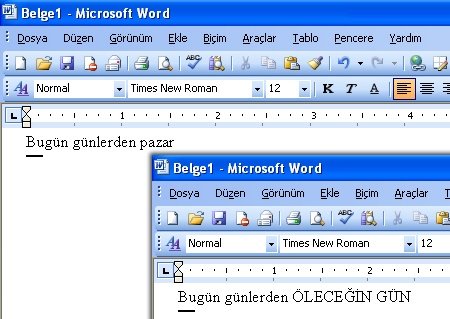
Evlerde veya iş yerlerinde en çok kullanılan program muhtemelen MS Word'dür. Bu kadar yaygın kullanımı olan bir programda 1 Nisan günü şaka yapmamak olmazdı. Word'de yapacağınız birkaç değişiklik ile kurbanlarınızı oldukça sinirlendirebilirsiniz.
Bildiğiniz gibi MS Word'ün en önemli özelliklerinden biri, otomatik düzeltme yetenekleridir. Örneğin siz Word dokümanına "orjinal" yazdığınızda program bunu otomatik olarak "orijinal" olarak doğru olanıyla değiştirecektir. Aslında bu özellik çok da karmaşık bir yapı değildir. Hatta belirlediğiniz kelimeler için Word otomatik düzeltme yeteneklerini kullanacaktır.
Dokümana günlük hayatta çok kullanacağınız bir kelime girildiğinde Word'ün bunu çok alakasız kelimelerle değiştirdiğini görseniz ne düşünürdünüz? Bu durum şüphesiz herkesi sinir edecek cinsten. Peki, böyle bir şeyi şaka amaçlı kullanmaya ne dersiniz? Tabi ki oldukça eğlenceli olacaktır. Word penceresinde yukarıdaki "Menü Çubuğu"ndan "Araçlar" menüsüne gelin. Bu menü altındaki "Otomatik Düzeltme Seçenekleri" seçeneğine girin. Açılan pencerede "Değiştirilen" bölümüne yazacağınız kelime, değiştirilmesini istediğiniz sözcük(ler) olacaktır. "Yerine" bölümüne yazdığınız kelime(ler) de, kişi değiştirilen kelimeyi yazdığında Word'ün otomatik olarak ekrana getireceği kelime(ler)dir.
Mağdurunuz bilgisayarın başında MS Word'ü başlatıp, sizin önceden belirlediğiniz kelimeleri yazmaya başladığında şakamız da başlamış oluyor. Tabi gireceğiniz kelimeleri mağdurunuza göre seçmek, şakayı daha da anlamlı hale getirecektir. Ne kadar çok kelime, o kadar can sıkıcı Word demektir.
Değişen Fare İmleçleri
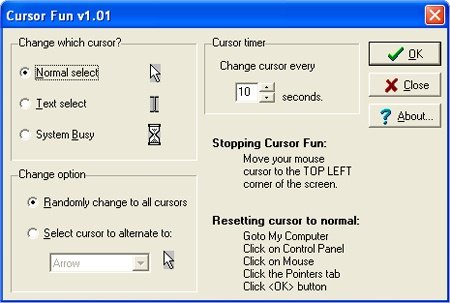
Bu şakamız, bilgisayar başında aylaklık yapan, dalgın çalışanlar için birebir. Belirli zaman aralıklarında değişen fare imleçleriyle karşılaşacak mağdur, durumu anlamak için bir süre uğraşacak gibi görünüyor. Şakayı yapmanız için yine ufak bir uygulama indirmeniz gerekiyor. İlgili şaka programını buraya tıklayarak indirebilirsiniz.
Programı çalıştırdıktan sonra karşınıza bir pencere gelecek. Pencereden imleç değişimlerinin kaç saniyede bir gerçekleşeceği, hangi imlecin değiştirileceği gibi ayarlamaları yaptıktan sonra "OK" tuşuna basın ve şaka düzeneğiniz hazır. Değişen fare imleçlerini gördükçe sinirlenen mağduru izlemek yine işin en zevkli kısmı.
Şakayı sonlandırmak için fare imlecini ekranın sol üst köşesine sürüklemeniz yeterli. Açılacak pencerede "CLOSE" butonuna basın ve programı sonlandırın. Eğer fare imleçleri eski halinden hala farklı görünüyorsa, gerekli ayarlamayı Denetim Masası'ndan Fare seçeneğini açarak yapabilirsiniz.
Program Ekle/Kaldır Şakası
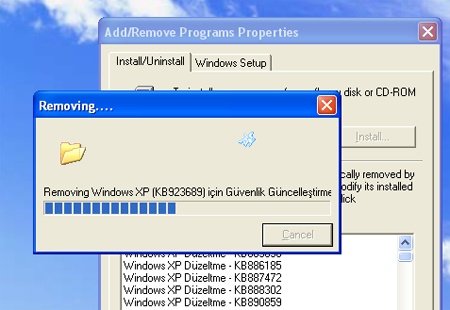
Bu şaka bilgisayar başında daha çok zaman geçiren tecrübeli kullanıcıları bile ağına düşürebilir. Denetim Masası'nda bulunan Program Ekle/Kaldır seçeneğinden büyük ihtimalle herhangi bir programı kaldırmışsınızdır. Şakamızda kullanacağımız program da Program Ekle/Kaldır özelliğinin sahte bir kopyası ile yapılıyor. Söz konusu programı buraya tıklayarak indirebilirsiniz.
Programı çalıştırır çalıştırmaz karşınıza Program Ekle/Kaldır penceresinin bir benzeri açılıyor. Mağdurunuz bilgisayarın başında değilken programı çalıştırıp ortamdan uzaklaşırsanız, en etkili yöntem bu olacaktır. Zira programımızda "OK" butonundan başka bir seçenek çalışmıyor. Kullanıcımız da haliyle bu tuşa bastığında bu sıkıcı pencereden kurtulacağını düşünecektir. Ancak her şey bu noktada başlıyor ve "OK" butonuna bastığınızda sözde Program Ekle/Kaldır programımız bilgisayardaki bütün programları kaldırmaya başlıyor.
Kaldırma işlemi bittiğinde her şey ortaya çıkıyor ve sevgili mağdurumuz derin bir nefes almak için kendine vakit buluyor.
Bu Fare Bozulmuş Gibi Görünüyor

Farelerle uğraşmaya devam. Bu kez başka bir program gerektirmeden, sadece birkaç fare ayarı değişikliğiyle oltamıza kurbanlarımızı takabiliriz. Eğer yapacağınız şaka gayet etkili olurda, mağdurunuz yeni bir fare almayı bile düşünecektir.
Değiştireceğiniz fare özelliklerine "Denetim Masası – Fare" yolunu izleyerek erişebilirsiniz. Açılan pencerede ilk olarak "Düğmeler" sekmesinde açılacaktır. Buradan yapacağınız bir değişiklik, farenin alışılagelmiş sol tuş – sağ tuş düzenini değiştirecektir. Şayet "Birincil ve ikincil düğmeleri değiştir" seçeneğini aktif hale getirirseniz, farenin sol tuşu sağ tuş, sağ tuşu da sol gibi çalışmaya başlayacaktır.
Aynı pencerede bu kez "İşaretçi Seçenekleri" sekmesine gelin. Buradan da fare işaretsinin hızını en yavaşa ya da en hızlı konuma getirin. Ayarlamalar bitince "Tamam" tuşuna tıklayın ve düzeneğiniz kurbanları için hazır. Bu basit ayarlamaların kullanıcıları ne denli çileden çıkarabileceğini canlı haliyle izleyebilirsiniz.
Karşınızda Mavi Ekran
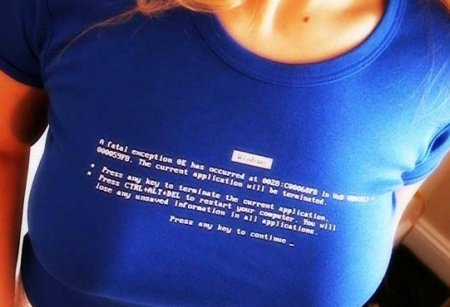
1 Nisan şakası yapıp da Windows'un meşhur mavi ekranını atlamak olmazdı tabi ki de. Belki de en inandırıcısı bu olacaktır. Zira Windows kullanıp da bu güne kadar mavi ekranla karşılaşmayan muhtemelen çok azdır.
Şakamızı yine yardımcı bir programla yapıyoruz. Aslında tam olarak bir program da sayılmaz. İndireceğiniz bir ekran koruyucu sayesinde kurbanlarınızı şakalamanız işten bile değil. İşin en ilginç kısmı, bu ekran koruyucunun Microsoft'un bir ürünü olması. Bu linke tıklayarak söz konusu ekran koruyucusunu indirebilirsiniz.
Microsoft'un sitesinden indirdiğiniz ekran koruyucusunu, sisteminizin kurulu olduğu klasörden ..\system32\ klasörüne kopyalayın (genellikle C:\WINDOWS\system32). Ardından masaüstünde farenin sağ tuşuna tıklayın ve "Özellikler" seçeneğine girin. Burada "Ekran Koruyucu" sekmesine gelin ve az evvel "system32\" dizinine kopyaladığınız ekran koruyucusunu seçin. Zamanını da istediğiniz bir süreye ayarlayın. Kurbanınız bilgisayarın başından bir müddet ayrıldıktan sonra geri döndüğünde kötü sürpriz onu karşılamış olacaktır.
1 Nisan için bilgisayar başında yapabileceğiniz şakalar elbette yazdıklarımızla sınırlı değil. Hayal gücünüz ve bilgisayar bilginizi devreye sokarak daha farklı şakaları arkadaşlarınıza hazırlayabilirsiniz. Ayrıca farklı şaka programlarını bu bağlantıya tıklayarak indirebilirsiniz.
İyi Şakalar!!
